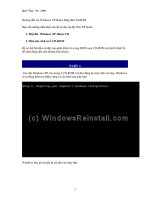HƯỚNG DẪN CÀI ĐẶT MỘT SỐ PHỤ KIỆN CHO PC
Bạn đang xem bản rút gọn của tài liệu. Xem và tải ngay bản đầy đủ của tài liệu tại đây (827 KB, 19 trang )
!
"#$%
!
&'#$%("
)*+
$
Bộ nhớ (RAM) của máy vi tính là bộ phận lưu dữ liệu tạm thời để xử lý, RAM có dung lượng càng lớn sẽ
giúp tăng thêm khả năng xử lý và các chương trình của máy vi tính sẽ chạy nhanh hơn.
Chuẩn RAM:
Chuẩn RAM thông dụng hiện nay là SDRAM (các máy Pentium 3 đời cũ), DDR (các máy Pentium 4 đời
đầu), DDR 2 (các máy Pentium 4 đời sau)... Chuẩn RAM phải tương thích hợp với khe cắm trên
Mainboard.
Dung lượng:
Là khả năng lưu trữ dữ liệu của RAM, thường được tính bằng MB (MegaByte) và GB (GigaByte),
1GB=1024MB. Các chương trình máy vi tính ngày càng lớn nên hiện nay một máy vi tính nên có ít nhất
256MB RAM, loại trung bình nên có khoảng 512MB RAM và các máy chuyên dụng nên có từ 1GB RAM
trở lên.
Bus: Tốc độ của xung truyền dữ liệu, được tính bằng Mhz (Megahertz). Tốc độ Bus phải tương thích với
Mainboard, tuy nhiên trong một số trượng hợp có thể sử dụng RAM có tốc độ Bus khác với Mainboard
nhưng sẽ không đạt được hiệu quả tối đa và sự ổn định uủa hệ thống cũng bị ảnh hưởng.
Chê
́
đô
̣
bảo hành:
Thời hạn bảo hành thông thường là 36 tháng (3 năm). Một số RAM có thời hạn bảo hành vĩnh viễn
(Lifetime warranty), hãy tìm mua tại các cửa hàng có đầy đủ thời hạn bảo hành từ chính hãng.
RAM được chấp nhận bảo hành khi bị hư, lỗi làm cho hệ thống hoạt động không ổn định... nhưng phải
trong tình trạng không có dấu hiệu bị cháy nổ chip (IC), rơi vở,... và tem bảo hành còn thời hạn, không bị
rách. Một số nơi chấp nhận bảo hành khi bị cháy, nổ chip...
Cách lựa chọn RAM:
Thông thường các thắc mắc khi lựa chọn RAM là sử dụng loại nào, tốc độ Bus bao nhiêu và cần gắn bao
nhiêu thanh Ram,... Sau đây là các thông số cần chú ý khi lựa chọn RAM:
Trước khi chọn cần phải xem các thông số RAM của Mainboard để biết sử dụng được loại RAM nào, tốc
độ Bus, dung lượng tối đa,....
Nếu Mainboard có hỗ trợ công nghệ Kênh đôi (Dual channel) thì việc sử dụng 2 thanh RAM sẽ cho tốc độ
xử lý cao hơn so với việc sử dụng một thanh RAM có dung lượng bằng hai thanh kia và nên sử dụng các
loại RAM có chất lượng cao để giúp máy hoạt động ổn định.
Lựa chọn nhà sản xuất có uy tín cũng khá cần thiết tuy nhiên giá thành sẽ chênh lệch đáng kể và việc này
đòi hỏi phải trải qua kinh nghiệm sử dụng hoặc tham khảo ý kiến tư vấn của giới chuyên môn.
Thí dụ:
Mainboard có thông số: 2 DDR DIMM memory slot (Support up to 2GB memory), Supports Dual chanel
DDR400/300/266. Có nghĩa là: Gắn được tối đa 2 thanh RAM (tổng dung lượng tối đa là 2GB), có thể gắn
2 thanh RAM để sử dụng công nghệ Kênh đôi (Dual chanel) giúp tăng tốc độ truyền tải dữ liệu, sử dụng
loại RAM chuẩn DDR hỗ trợ các tốc độ Bus là 400/300/266.
Ngoài ra trong trường hợp này, do chỉ có thể gắn được tối đa là 2 thanh RAM nên người sử dụng phải quyết
định xem nhu cầu cần sử dụng bao nhiêu MB RAM. Nếu có khả năng thì gắn 2 thanh RAM mỗi thanh 1GB
(tổng cộng 2GB) là quá tốt, tuy nhiên vẫn có nhiều sự lựa chọn khác khi mức chi phí có hạn như chỉ gắn
trước 1 thanh và tạm thời không sử dụng công nghệ Kênh đôi cho tới khi đủ chi phí để gắn tiếp thanh thứ 2,
cách nữa là vẫn gắn 2 thanh nhưng có dung lượng nhỏ hơn để giảm giá thành...
Thông số của mô
̣
t vài loại RAM thông du
̣
ng:
,#-./0123*$14*56(789*$:(#$%(,)21*;$
Sự xuất hiện của nhiều chủng loại, đời của các thiết bị trong và ngoài đã làm đa dạng hóa các chuẩn giao
tiếp giữa các thiết bị với máy vi tính. Để giải quyết sự tương thích giữa các đời của chuẩn giao tiếp với
nhau một số nhà sản xuất đã đưa ra thị trường một số đầu nối và thiết bị mở rộng thêm cho máy vi tính.
'*%<=>)5%"8?
Đây là đầu đổi để sử dụng bàn phím có đầu cắm PS/2 cho các máy đời cũ (AT) sử dụng loại đầu cắm lớn.
<=*%@A%/B>?
Dùng đầu đổi này để cắm chuột dùng giao tiếp USB vào cổng PS/2 trên máy vi tính.
@A*%<=?
Nếu chẳng may đầu cắm bàn phím, chuột (PS/2) trên máy vi tính của bạn bị hư hoặc trên máy tính xách tay
của bạn không có đầu cắm PS/2 cho bàn phím và chuột thì bạn có thể sử dụng một loại đầu cắm gọi là USB
to PS/2. Đầu này sẽ được cắm vào cổng USB của máy vi tính và cho ra 2 cổng PS/2 để kết nối với bàn
phím và chuột.
@A*%"8" > ?
Dùng đầu đổi này để cắm các thiết bị dùng giao tiếp Parallel vào cổng USB trên máy vi tính.
@ACD*>B1%?
Nếu dây USB quá ngắn thì có thể dùng dây cáp này để nối dài thêm dây USB.
@A/5?
Nếu có nhiều thiết bị sử dụng cổng USB mà trên máy tính không đủ thì dùng thiết bị này để mở rộng thêm
các cổng USB.
@A"8?
Một số máy vi tính đời cũ không có cổng USB có thể gắn thêm Card này vào khe cắm chuẩn PCI để có các
cổng USB. Lưu ý có loại Card USB 1.1, 2.0 và có loại có thêm cổng Firewire.
E'CD*>B1%?
Nếu dây tín hiệu của màn hình quá ngắn thì có thể dùng dây cáp này để nối dài thêm.
E'*%E?
Đầu nối này dùng để cắm màn hình có giao tiếp VGA vào cổng DVI và có loại ngược lại.
''"8?
Gắn Card này vào khe cắm PCI nếu muốn cho các máy vi tính đời cũ sử dụng được các ổ dĩa đời mới có
chuẩn giao tiếp SATA.
&'F"#G*>8>%HIH'"J*>8?
Dùng dây cáp này để đưa âm thanh từ cổng Audio Out của máy vi tính tới các đầu máy âm thanh.
*>8>%BJ 1**>8?
Dùng đầu chia này để chia âm thanh từ một cổng Audio Out của máy vi tính đồng thời tới loa (Speaker) và
tai nghe (Headphone).
,#$*$14* KJ23#31-L*(9*1#8%J$%>
$21M*NJ#$; - Đôi khi bạn muốn nghe được giọng nói của mình, nỗ lực cố gắng ghi trên chiếc
casstte cũ những kết quả thu được sẽ không như mong đợi và rất khó tua lại chính xác điểm mà tại đó giọng
nói mà mình đã nghe được. Tuy nhiên, với sự trợ giúp của các Microphone và máy tính. Chúng ta hoàn toàn
có thể nghe được giọng nói của mình một cách rõ ràng. Mặc dù, để làm cho một microphone làm việc được
trong Windows Vista, đôi khi bạn cần phải thực hiện một sô bước điều chỉnh nhỏ ngoài việc và cắm và
chạy như thông thường.
Chính vì vậy, trong bài này chúng tôi sẽ giới thiệu cho các bạn cách thiết lập nhanh chóng để microphone
của bạn có thể làm việc được trong Windows Vista.
$14* KJ1#8%J$%>
Trước khi bạn bắt đầu truyền thông với máy tính của mình, cần phải thiết lập microphone. Để thực hiện
điều này, hãy cắm microphone của bạn vào máy tính. Nhìn chung, màu sắc của giắc microphone thường
giống màu của khe cắm trên máy tính. Nếu hai màu này không thống nhất với nhau thì bạn có thể tham
khảo thêm hướng dẫn của sound card để biết được cổng nào thích hợp với microphone.
Tiếp đến, kích nút Start Menu và kích Control Panel.
Khi cửa sổ Control Panel mở, kích Hardware and Sound.
Khi vào trong danh sách Hardware and Sound, kích Sound.
Trong cửa sổ Sound, bạn có ba tab, kích vào tab Recording.
Khi bạn vào trong tab Recording, hãy kích chuột phải vào thiết bị mà bạn vừa cắm và chọn tùy chọn 'Set
as Default Device'.